Đồng bộ iCloud trên iPhone giúp sao lưu dữ liệu để đề phòng tình huống điện thoại bị hỏng. Tuy nhiên điều này làm dung lượng lưu trữ nhanh hết hơn. Bài viết sau đây sẽ hướng dẫn bạn cách tắt đồng bộ iCloud cực đơn giản. Cùng xem ngay nhé!
Xem nhanh
Lợi ích của việc tắt đồng bộ
- Khi mở bộ nhớ iCloud trên iPhone sẽ cung cấp cho thiết bị chỉ có 5GB dung lượng lưu trữ miễn phí. Do đó việc lọc các dữ liệu cần đồng bộ là quan trọng để tránh tình trạng đầy bộ nhớ iCloud.
- Đồng bộ cho phép nhiều thiết bị có thể kết nối chung dữ liệu và cũng mang lại nhiều rủi ro về bảo mật. Vì thế tắt đồng bộ sẽ giúp đảm bảo dữ liệu quan trọng của người dùng không bị ảnh hưởng do sự cố lỗ hổng bảo mật kém an toàn.

Cách tắt đồng bộ tài khoản iCloud trên iPhone
- Bước 1: Vào “Cài đặt” trên thiết bị và chọn “ID Apple”.
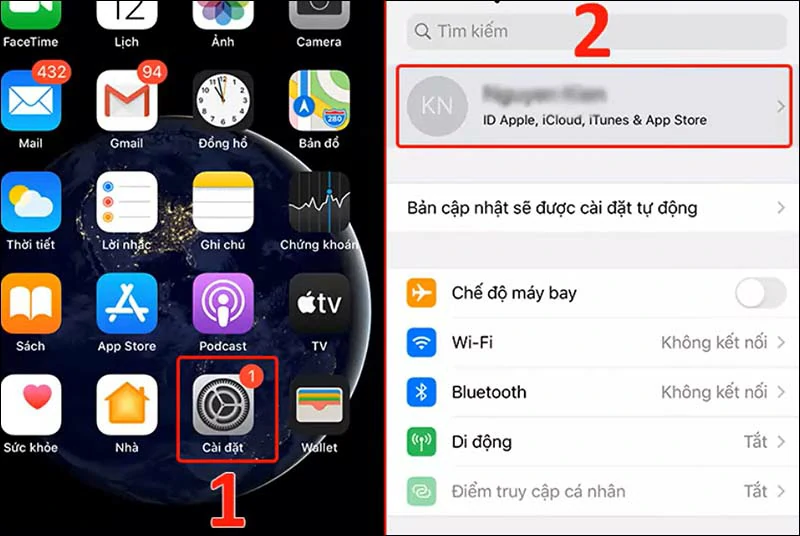
- Bước 2: Chọn “iCloud” sau đó vào mục “Sao lưu iCloud”.
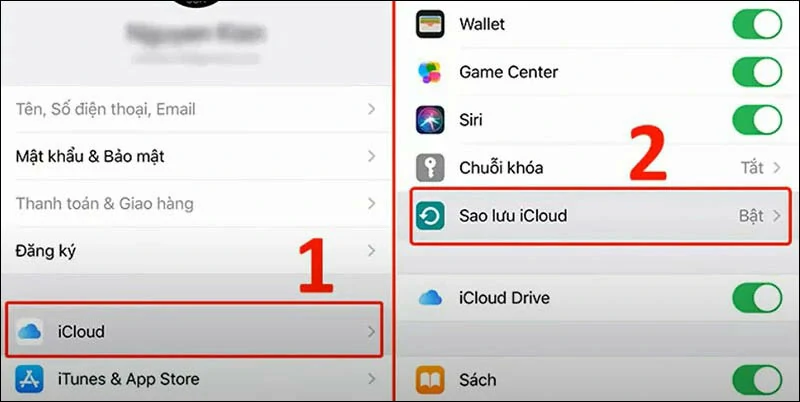
- Bước 3: Tắt tính năng Sao lưu iCloud và nhấn “OK”.
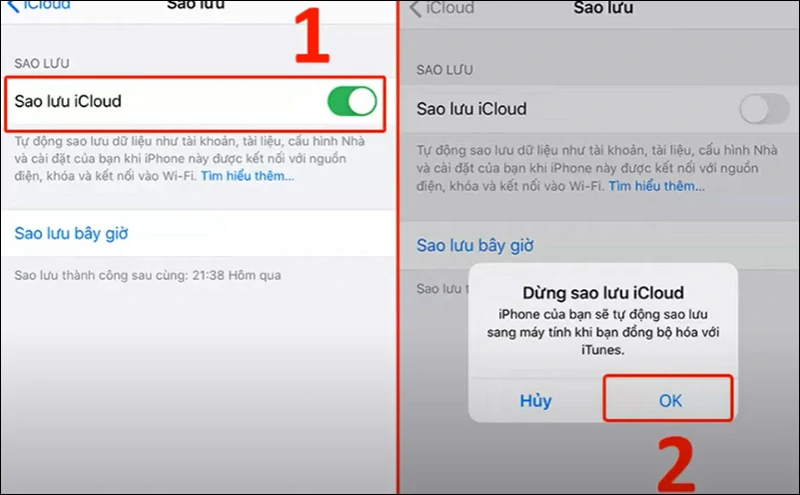
Bài viết đã hướng dẫn tắt đồng bộ iCloud dành cho điện thoại iPhone cực đơn giản. Hy vọng những thông tin trên sẽ hữu ích dành cho bạn. Cảm ơn đã theo dõi và hẹn gặp lại!